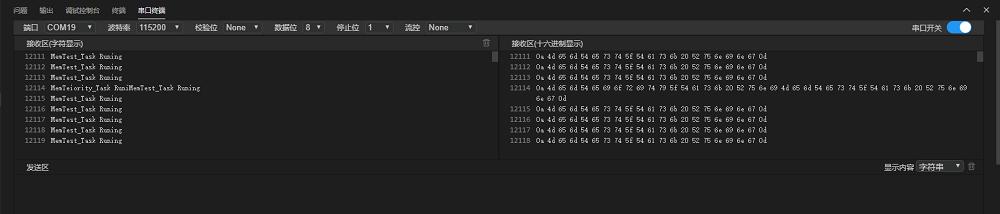- 1数据结构之单链表详解(C语言手撕)
- 2决策树剪枝python实现_决策树及其python实现
- 3Mac下编写C或C++_mac c++
- 4Android中SharedPreferences的理解_android sharepreference 创建了重复名字
- 5request.getParameter()、request.getInputStream()和request.getReader()
- 6Shell入门之二_for cls, ids in :
- 7girdview分组,统计,排序的解决方案_dev gridveiw 按字段分组后,按其他字段排序
- 8《HarmonyOS开发 – OpenHarmony开发笔记(基于小型系统)》第1章 OpenHarmony与Pegasus物联网开发套件简介_pegasus智能家居开发套件
- 9一站式在线协作开源办公软件ONLYOFFICE,协作更安全更便捷_在线office 开源
- 10临近秋招了,讲讲大家关心的问题_嵌入式秋招要刷leetcode吗
工程文件 studio_使用华为LiteOS Studio开发STM32物联网工程2
赞
踩
使用入门
演示如何新建工程、编译、烧录、串口调试、GDB图形化单步调测等功能。
新建工程(可选)
注意:当本地已有工程/源码时,无需再新建工程,直接进入下一步打开工程。
通过点击新建工程图标

,打开新建工程界面。在使用HUAWEI LiteOS Studio新建STM32工程时,需要联网,确保可以访问开源LiteOS。如果联网需要代理,请提前配置好代理,否则新建工程会失败。配置代理方法参考常见问题。同时,需要确保本地已安装git for windows工具。
步骤 1 在工程名称中填入自定义的工程名
步骤 2 在工程目录中填入或选择工程存储路径,路径名中不要包含中文、空格、特殊字符等
步骤 3 选择SDK版本号,当前STM32工程被维护在https://gitee.com/,支持最新版本master分支
步骤 4 在开发板信息表点选开发板所在行,目前默认提供STM32F103ZE、STM32F429IG、STM32L431RC、STM32F769NI四种开发板
点击确认按钮,后台将下载并保存所选目标板的SDK,等待下载完成后会在一个新窗口中自动打开新建的工程。
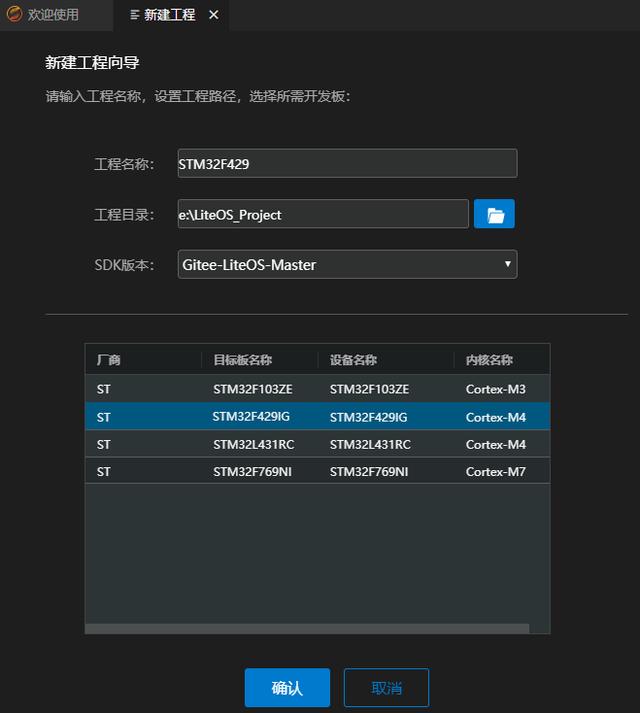
打开工程
新建工程后,会自动打开工程。如果需要打开存在的工程,点击打开工程图标

,选择工程所在目录即可。
目标板配置-选择目标板
步骤 1 点击工具栏上的工程设置图标

,打开工程配置界面
步骤 2 点击目标板,选取当前工程对应的开发板,下面以STM32F429IG作为示例,点击确认按钮

进行保存
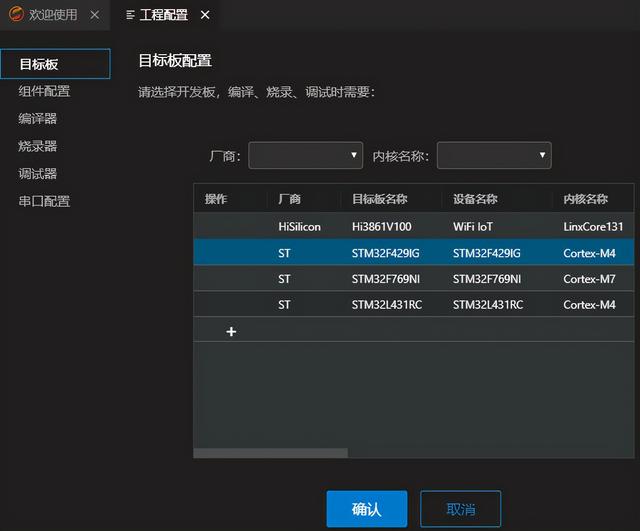
编译配置-编译代码
步骤 1 点击工程配置界面上的编译器
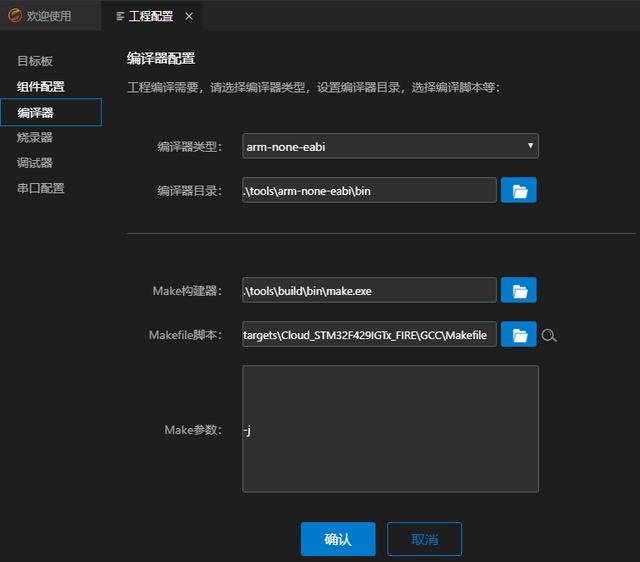
步骤 2 编译器类型选择arm-none-eabi
步骤 3 编译器目录用户需要自行下载GNU Arm Embedded Toolchain编译交叉工具链,已提供默认路径。通过本站提供的自动下载程序,arm-none-eabi编译器就会安装到该路径下。用户也可自行指定安装目录,点击图标

设置为arm-none-eabi-gcc.exe所在路径
步骤 4 Make构建器用户需要自行下载Make.exe构建工具,已提供默认路径。通过本站提供的自动下载程序,Make.exe构建工具就会安装到该路径下。用户也可自行指定安装目录,点击图标

设置为make.exe所在路径
步骤 5 Makefile脚本路径需要用户自行填入,对于STM32工程,通常在工程根目录下的Makefile文件上点击右键->设置为Makefile文件,或点击图标

进行自定义设置,也可使用

按钮自动搜索脚本文件
步骤 6 配置好后点击确认按钮

进行保存
步骤 7 点击工具栏上的编译图标

开始编译,也可以点击重新构建图标

进行清理和重新编译
编译成功的截图示例如下:

清理编译输出的截图示例如下:
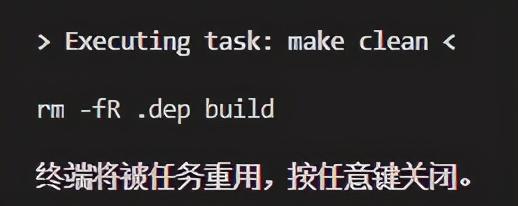
烧录配置-烧录
步骤 1 点击工程配置界面上的烧录器
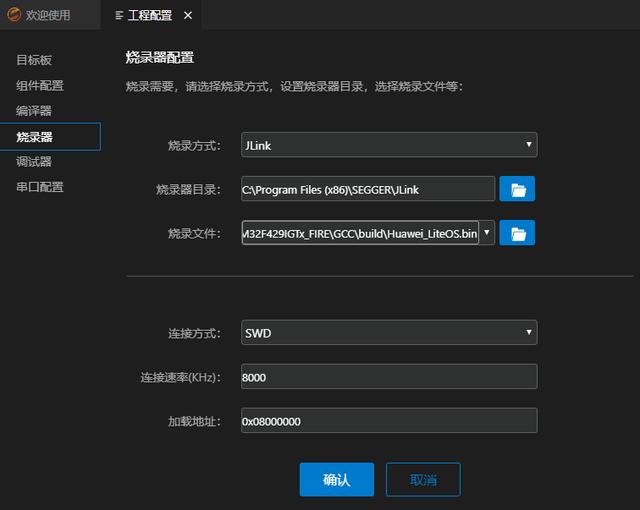
步骤 2 烧录方式选择JLink。如果目标板是STM23L431RC、STM32F769NI,建议刷成JLInk进行调测, 详细操作方法参考ST-Link仿真器单步调测
步骤 3 烧录器目录已提供默认路径,也可以点击图标

进行自定义设置
注意:如果用户安装的JLink目录不是Studio默认填入的C:Program Files (x86)SEGGERJLink,请根据实际安装目录进行填写。
步骤 4 烧录文件设置,可以通过手动和自动两种方式设置文件:
- 手动设置:点击烧录文件后的图标或者在左侧工程树的烧录文件上单击右键->设置为烧录文件进行设置,如下图所示:
- 自动设置:点击下拉菜单选择自动匹配的烧录文件
步骤 5 连接方式、连接速率、加载地址等保持默认,或根据开发板进行调整。配置好后点击确认按钮

保存
步骤 6 点击工程配置界面上的串口配置
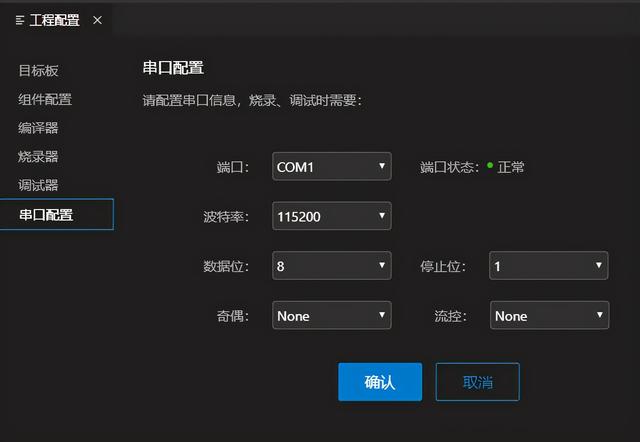
步骤 7 根据实际情况设置端口,比如下图使用的USB转串口的端口为19:
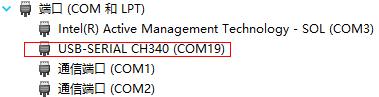
步骤 8 设置波特率为921600, 数据位、停止位、奇偶、流控保持默认即可
步骤 9 配置好后点击确认按钮

保存
步骤 10 点击工具栏上的图标

进行烧录
烧录成功的截图如下:
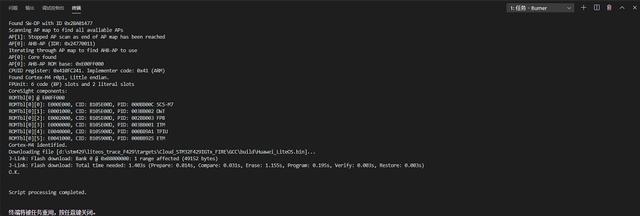
步骤 11 烧录成功后,点击串口终端图标

打开串口终端界面,设置端口,开启串口开关,开发板按下复位RESET按钮,可以看到串口输出